win8运行窗口下实现复制功能的操作步骤 win8运行窗口下复制功能使用教程
发布时间:2017-05-16 14:02:34作者:知识屋
win8运行窗口下实现复制功能的操作步骤 win8运行窗口下复制功能使用教程 命令提示符窗口有一个很大的限制,那就是不能在这个窗口中使用复制粘贴,那在win8电脑中的运行窗口下如何实现复制功能?下面小编就为大家介绍在win8电脑中的运行窗口下实现复制功能的方法。
1.既然要在运行命令窗口下实现复制操作,那么我们首先要做的肯定就是打开运行窗口,打开的方法很简单,直接在键盘上同时按下win+r并单击回车即可。
2.接下来,咱们在打开窗口中输入cmd并单击回车,这样就可以进入命令提示符窗口了。
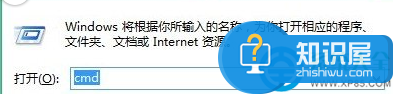
3.进入命令提示符窗口之后,我们以ipconfig命令为例,直接在窗口中输入ipconfig并单击回车,之后就会看到界面中出现如下图中所示的信息。
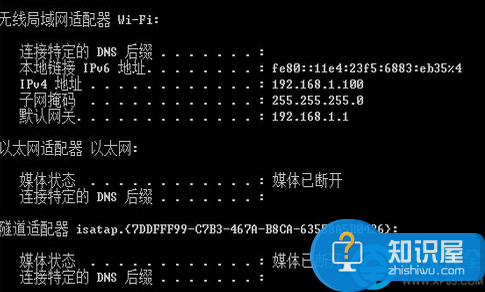
4.如果大家想要复制其中的信息的话,咱们直接将鼠标移动到窗口中,然后右键点击,选择标记,接下来按住鼠标左键并进行拖动,将自己需要复制的信息选中,最后点击键盘上的回车即可。
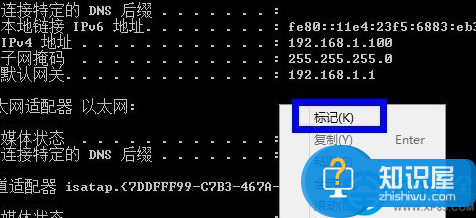
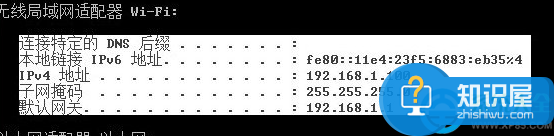
以上就是win8电脑中的运行窗口实现复制功能的方法,希望能帮助到大家。
知识阅读
软件推荐
更多 >-
1
 一寸照片的尺寸是多少像素?一寸照片规格排版教程
一寸照片的尺寸是多少像素?一寸照片规格排版教程2016-05-30
-
2
新浪秒拍视频怎么下载?秒拍视频下载的方法教程
-
3
监控怎么安装?网络监控摄像头安装图文教程
-
4
电脑待机时间怎么设置 电脑没多久就进入待机状态
-
5
农行网银K宝密码忘了怎么办?农行网银K宝密码忘了的解决方法
-
6
手机淘宝怎么修改评价 手机淘宝修改评价方法
-
7
支付宝钱包、微信和手机QQ红包怎么用?为手机充话费、淘宝购物、买电影票
-
8
不认识的字怎么查,教你怎样查不认识的字
-
9
如何用QQ音乐下载歌到内存卡里面
-
10
2015年度哪款浏览器好用? 2015年上半年浏览器评测排行榜!















































